Фейсбук моя страница забыла пароль. Восстановление страницы Facebook
Инструкция
Чтобы вернуть в Facebook, зайдите на официальную страницу сайта и нажмите на ссылку «Забыли пароль?». Перед вами появится три способа восстановления пароля: первый - это когда необходимо ввести свой e-mail или номер телефона, которые были прописаны в аккаунте. Второй вариант - ввод своего имени пользователя в Facebook формата facebook.com/vasya или vasya. Способ третий - ввести ваше имя и имя друга.
Во всех трех способах после ввода данных откроется одна и та же страница – для аккаунта. Далее выберите вариант получения кода подтверждения личности: электронная либо сообщение на телефон. Если вдруг вы не вводили номер мобильного телефона и к тому же потеряли доступ к указанному e-mail адресу, нажмите на ссылку «Больше нет доступа?». На следующей странице вы сможете ввести новый e-mail, на который придет письмо с кодом подтверждения. Итак, после того как выбрали метод получения кода, жмите на кнопку «Сменить пароль».
Письмо приходит сразу, но если у вас этого не произошло, то не забудьте проверить папку «Спам», в большинстве случаев оно находится именно там. В письме будет указан шестизначный код, который требуется ввести на странице восстановления пароля. Иной способ - нажмите на ссылку в письме и сразу же перейдите на новую страницу. Теперь введите новый пароль и еще раз нажмите на кнопку «Сменить пароль». Об успешном изменении пароля вы будете уведомлены по e-mail. В письме будет указаны точное время и дата изменения пароля, страна, город и , с которого производилось восстановление, а также ссылка, по которой можно возобновить контроль над аккаунтом, если вы стали жертвой фишинг-атаки. Также Facebook вам предложит добавить дополнительные электронные адреса и номера мобильного телефона, для усиления безопасности аккаунта. Если это вас не интересует, нажмите «Сохранить и продолжить». После этого доступ к утерянной странице будет возобновлен.
Найти нужную, своевременную информацию в интернете – большая удача. Всемирная паутина богата тысячами сайтов на одну и ту же тему, но найти то, что в полной мере отвечает на поставленный вами вопрос в поисковике, получается не всегда. Бывает и так, что вы случайно открываете новую страницу и понимаете – вот оно, давно желаемое и компактно собранное в одном месте. И бывает обидно, когда по нелепой неосторожности это окно закрывается. Но только без паники, давайте разбираться.
Инструкция
В некоторых браузерах на строке текстового меню программы есть вкладка «Журнал», где отображается список недавно вами окон и вкладок. И если вы будете искать нужную страничку после небольшого времени – через несколько часов или назавтра, то она наверняка будет присутствовать в этом перечне.
Если вы только что по ошибке закрыли еще нужную вам , то ее можно легко вернуть. Для этого щелкните правой кнопкой мыши по строке с наименованием ваших вкладок и в появившемся контекстном меню выберите пункт « закрытую вкладку», таким образом можно возвратить к обзору не одну страницу .
Страницу, закрытую, например, неделю назад можно восстановить, нажав на панели быстрого доступа значок «Журнал» и слева появится список определенных промежутков времени – , последняя неделя и предыдущие месяцы, выбрав которые вы сможете увидеть перечень , открытых вами в соответствующий период. Вид этого меню можно настроить также по , по частоте посещений и т.п.
Полезный совет
Для облегчения работы с постоянно используемыми страницами желательно добавлять их в закладки или на панель закладок, появляющуюся при открытии новой пустой вкладки.
Бывают ситуации, когда нужно воспользоваться старой электронной почтой или аккаунтом в социальной сети, форуме, интернет-магазине. В большинстве случаев мы сталкиваемся с проблемой ввода пароля. Если вы везде используете один и тот же системный код, то проблем не возникнет, а если забыли его, то стоит проделать ряд последовательных действий.

Инструкция
Если при регистрации было указанно кодовое слово, вы его помните, то это намного облегчает задачу. На большинстве ресурсов есть ссылка о напоминании пароля. Перейдя по ней, система запросит кодовое слово, если оно введено правильно, то вам предложат ввести новый пароль и возможность войти в учетную запись.
Если не помните ответ на секретный вопрос, вам следует обратиться в службу поддержки. На многих сайтах есть форма обращения к администрации ресурса, или контакты для обратной связи с указанием электронной почты. Обычно эти контакты находятся внизу интернет-страницы.
При заполнении обращения к владельцам ресурса, нужно указать ваш логин для входа в систему и данные которые заполняли при обращении. К таковым относятся: ФИО, год рождения, город проживания и адрес. Если вы считаете нужным сообщить дополнительные сведения, например, на какие письма отвечали, с какими друзьями общались чаще всего, это буде не лишним. Некоторые ресурсы требуют дополнительную информацию, а именно копию страниц паспорта или другого документа.
Сам процесс рассмотрения заявки требует определенного времени. В различных компаниях он может достигать 72 часов и более. Если службы поддержки не возникнут сомнения что вы являетесь владельцев данного логина, то ссылка на указания нового пароля придет в ответном сообщение или письме.
Видео по теме
Решение задачи восстановления IP-адреса своего компьютера может быть осуществлено пользователем без привлечения дополнительного программного обеспечения сторонних производителей и не займет много времени.

Инструкция
Нажмите кнопку «Пуск» для вызова главного меню системы и перейдите в пункт «Все программы» для инициации процедуры восстановления своего IP-адреса.
Выберите Internet Explorer в списке программ и запустите браузер.
Укажите нужное подключение и нажмите кнопку «Настройка».
Выберите кнопку «Настройка LAN» при использовании выделенной линии или локальной сети и снимите флажок на поле «Использовать прокси-сервер для этого подключения».
Нажмите кнопку OK для выполнения команды и подтвердите применение выбранных изменений повторным нажатием кнопки OK в окне общих настроек.
Используйте тот же алгоритм действий в других браузерах:
Opera: «Инструменты» - «Настройки» - «Дополнительно» - «Сеть» - «Прокси-серверы»;
- Mozilla Firefox: - «Инструменты» - «Настройки» - «Дополнительные» - «Сеть» - «Настроить» - «Ручная настройка сервиса прокси».
Вернитесь в главное меню «Пуск» и перейдите в пункт «Выполнить» для запуска инструмента командной строки.
Введите значение command в поле «Открыть» и нажмите кнопку OK для подтверждения выполнения команды.
Введите значение ipconfig в текстовое поле открывшегося окна командной строки и подтвердите свой выбор нажатием функциональной клавиши Enter. Это действие вызовет отображение текущих настроек IP-адреса.
Введите значение ipconfig/release и нажмите функциональную клавишу Enter для отключения интернет-соединения и восстановите его с помощью введения команды ipconfig/renew.
Нажмите клавишу Enter для подтверждения выполнения команды восстановления своего IP-адреса и завершите работу инструмента «Командная строка» введением значения exit в текстовое поле.
Нажмите клавишу Enter для применения выбранных изменений.
Источники:
- Как изменить IP-адрес
- Как восстановить свой IP-адрес
Если человек давно не пользуется учетной записью, и потом вдруг возникает в ней потребность, не всегда получается вспомнить пароль. При этом прежний аккаунт хранит много важных данных. Получить к ним доступ будет возможно, восстановив старую учетную запись.

Инструкция
Если вы используете почтовые сервисы Google (Gmail) и Mail.ru, алгоритм действий по восстановлению учетной записи следующий. Зайдите на официальный сайт Mail.ru и нажмите на ссылку «Забыли пароль?». Далее вас попросят ввести адрес электронной почты, к которой вы забыли пароль, после ввода нажмите «Далее». Итак, перед вами появится три варианта восстановления учетной записи – это дать ответ на секретный вопрос, получить пароль на указанный мобильный телефон, либо ввести дополнительные e-mail адреса (данный вариант будет отображаться в том случае, если вы вводили дополнительные e-mail). После ответа на секретный вопрос вам предложат ввести новый пароль. Если же вы использовали второй вариант, на дополнительный e-mail придет письмо со ссылкой на восстановление аккаунта.
Чтобы восстановить учетную запись на почтовом сервисе компании Google – Gmail, зайдите на Gmail и нажмите на ссылку «Не можете получить доступ к своему аккаунту?». Далее выберите проблему: забыли имя пользователя или забыли пароль. В первом случае потребуется ввести дополнительный e-mail, который был привязан к аккаунту. Во втором случае для начала потребуется ввести e-mail, для которого нужно восстановить пароль. Затем, как и в Mail.ru, будет предложено три варианта восстановления: код подтверждения на телефон, ответ на секретный вопрос и ссылка на дополнительный адрес электронной почты. Выберите любой из удобных и нажмите кнопку «Продолжить».
В случае если вы не вводили или не помните эти данные, Google предлагает вам подтвердить свою личность. Для этого нажмите на одноименную ссылку под кнопкой «Продолжить». Вам нужно будет указать последнюю дату пользования аккаунта и другие данные, которые помогут доказать, что это именно ваша учетная запись.
Полезный совет
Ссылка «Забыли пароль» существует в большинстве сайтов и программах, которые хоть как-то связаны с интернетом. Поэтому всегда максимально точно заполняйте регистрационные данные, чтобы в будущем без проблем восстановить доступ к учетным записям.
Сайт Facebook активно развивается с 2004 года. На настоящий момент это одна из лидирующих мировых соцсетей, в честь которой был снят художественный фильм Дэвида Финчера по сценарию Аарона Соркина. Чтобы создать страницу на этом ресурсе, достаточно зарегистрироваться на нем.

Инструкция
Для процесса регистрации вам необходимо зайти на главную страницу сайта Facebook. В настоящее время авторизация на многих сайтах, в том числе на Facebook, происходит только при наличии электронной почты, на которую приходит информация о подтверждении регистрации и новости ресурса. Также для регистрации вы указываете на главной странице свои данные: имя и фамилию, пароль, дату рождения и свой пол.
Во избежание недоразумений при работе на Facebook рекомендуется ознакомится с условиями использования и политикой использования данных. Для этого вам нужно пройти по специальной ссылке, расположенной ниже полей регистрационных данных.
В начале работы вам предложат ознакомиться с некоторыми услугами и нововведениями, можете пропустить этот шаг. Ссылка с вашей фотографией и именем будет находиться в верхней части шапки сайта, нажмите на нее, чтобы попасть на главную страницу аккаунта. Теперь вы можете указать личные данные: образование, место работы и учебы, загрузить фотографии и приложения.
Если вы хотите создавать страницу не обычного пользователя, а какой-либо организации или известной личности, используйте ссылку «Создать страницу знаменитости, музыкальной группы или предприятия». Перед вами откроется окно, в котором вы должны будете выбрать направленность страницы: Местная фирма, или Место; Компания, организация или учреждение; Бренд или продукт; Исполнитель, музыкальная группа или известная личность; Развлечения; Общая идея или сообщество. Затем укажите категорию, задайте имя страницы и нажмите кнопку «Начало работы».
В новом окне укажите: есть ли у вас аккаунт; электронную почту; пароль; текст из поля capture; согласие с условиями использования. Затем нажмите кнопку «Зарегистрироваться».
Браузер автоматически запоминает последнего входящего на сайт, поэтому если у вас в семье несколько человек зарегистрированы на Facebook, нажимайте кнопку «Выйти» всякий раз после завершения работы в соцсети.
Facebook - это социальная сеть, в которой люди общаются от своего имени. Согласно правилам этого сообщества, необходимо предоставить свое подлинное имя, чтобы вы могли знать, с кем в действительности общаетесь. Вы можете изменить свое имя или добавить новое (к примеру, ваше прозвище или девичью фамилию) в вашем аккаунте. Делается это по следующему алгоритму.

Инструкция
Вначале зайдите в свой аккаунт в Facebook. После авторизации, когда вы будете находиться на своей странице, обратите свое внимание на верхнюю панель. В правом верхнем углу щелкните мышкой по круглому значку, а затем в появившемся меню выберите пункт «Настройки аккаунта».

После этого вы автоматически будете перенаправлены на страницу редактирования ваших данных - «Общие настройки аккаунта». Напротив верхней строки «Имя» наведите курсор мыши на ссылку «Редактировать» и нажмите на нее. Откроется форма, в которой вы сможете изменить имя в Facebook. Оно должно быть вашим настоящим именем, которое указано в вашем паспорте, студенческом билете, на вашей кредитной карте и т.п. Кроме того, в этих настройках вы сможете изменить свое отчество и фамилию. Также можно указать свое альтернативное имя - например, прозвище или девичью фамилию.
Вы забыли свой пароль и больше не можете войти? Или ваш аккаунт был взломан?
Вы не одиноки в своей проблеме! Сотни людей обращаются к нам с похожими вопросами каждый день. К счастью, Facebook предлагает несколько автоматических способов вернуть вашу учетную запись. Если вы забыли свой пароль или больше не можете войти в систему, потому что ваша страница взломана, у вас есть несколько вариантов. Мы покажем вам, как восстановить свою учетную запись Facebook, шаг за шагом.
Примечание: в этой статье описывается все, что я знаю о восстановлении учетной записи Facebook. Прочитайте эту статью, прочитайте комментарии, и, если у вас остались вопросы, оставьте свой комментарий и надейтесь на лучшее. Больше я ничего не знаю и навряд ли смогу вам помочь.
1. Вы все еще зарегистрированы где-то?
Прежде чем пытаться восстановить свою учетную запись, проверьте, может вы сможете зайти на свой аккаунт с других устройств. Это может быть другой браузер или профиль браузера на вашем компьютере, приложение для Android или iOS или в мобильном браузере, например, на вашем планшете.
Если вы можете получить доступ к Facebook в любом месте, перейдите к шагу 1 нашей статьи о том, что делать, когда ваша учетная запись Facebook была взломана.
Примечание. Если вы настроили двухфакторную аутентификацию и потеряли доступ к вашему генератору кода, вот как восстановить свою учетную запись.
2. Пробовали ли вы параметры восстановления учетной записи по умолчанию?
Итак, вы не смогли найти устройство, в котором открыта ваша страница на Facebook. Давайте продолжим восстановление. Если возможно, используйте сеть или компьютер, с которых вы ранее вошли в свою учетную запись Facebook .
Во-первых, вам нужно идентифицировать свою учетную запись. Перейдите на страницу восстановления Facebook и используйте адрес электронной почты или номер телефона, который вы ранее добавили в свою учетную запись Facebook. Если вы не привязывали свою почту или телофон к Facebook, то вы также можете использовать свое имя пользователя.

После успешной идентификации вашей учетной записи вы увидите сводку вашего профиля. Прежде чем продолжить, внимательно проверьте, действительно ли это ваша учетная запись и есть ли у вас доступ к указанным адресам электронной почты или номерам мобильных телефонов.

Если у вас нет доступа к ним? перейдите к пункту 3 настоящей статьи.
Если все хорошо с контактными данными, которые Facebook имеет в вашем файле, нажмите «Продолжить». Facebook отправит вам код безопасности. Получите его, введите его и радуйтесь восстановлению своей учетной записи.

Если код не появляется, нажмите «Не получил код», который вернет вас к предыдущему экрану «Сброс пароля». Вы можете попробовать еще раз, или, может быть, вы поймете, что у вас нет доступа к учетной записи.
Назад в вашу учетную запись
Если вам удалось восстановить доступ к вашей учетной записи, и если вы подозреваете, что ваша учетная запись была взломана, немедленно измените свой пароль (используйте надежный пароль!) И обновите свою контактную информацию. Это ключевые шаги по защите вашей учетной записи Facebook. Обязательно удалите любые адреса электронной почты или номера телефонов, которые не являются вашими, или которые вы больше не используете.
3. Изменена ли ваша контактная информация?
Часто невозможно восстановить учетную запись, используя перечисленные выше опции. Возможно, у вас больше нет доступа к адресам электронной почты и номерам телефонов, которые вы когда-то добавляли в свой профиль. Или, может быть, хакер изменил эту информацию. В этом случае Facebook позволяет указать новый адрес электронной почты, который будет использоваться для связи с вами о восстановлении вашей учетной записи.
Чтобы начать этот процесс, нажмите ссылку нет доступа к ним? в левом нижнем углу страницы восстановления пароля, чтобы начать процесс восстановления. Facebook запросит у вас новый адрес электронной почты или номер телефона, чтобы они могли связаться с вами, если это необходимо. Нажмите «Далее», чтобы продолжить.

Если вы настроили доверенные контакты , у вас будет возможность использовать их для восстановления вашей учетной записи на следующем шаге.

Вам нужно запомнить хотя бы одно полное имя трех-пяти доверенных контактов, чтобы выявить их все. Обратите внимание, что для восстановления вашей учетной записи вам нужны только три кода.
Если вы не настроили доверенные контакты, вам может быть предоставлена возможность ответить на один из ваших вопросов безопасности и сбросить пароль на месте. В качестве дополнительной меры предосторожности, это происходит с 24-часовым периодом ожидания, прежде чем вы сможете получить доступ к своей учетной записи.
В противном случае вам, возможно, придется подождать, пока Facebook не свяжется с вами, чтобы подтвердить вашу личность. Потерпите!
4. Был ли ваш аккаунт взломан и отправлен спам?
В случае взлома вашей учетной записи и публикации спама на стенах ваших друзей, пока вы не можете ее восстановить, вы должны сообщить об учетной записи Facebook как скомпрометированной.

Это фактически начнет аналогичный, но другой процесс, как описано выше. Хотя вы будете использовать ту же информацию для идентификации своей учетной записи, на следующем шаге вы сможете использовать либо текущий, либо старый пароль Facebook для восстановления вашей учетной записи.

Это полезно, если хакер изменил ваш пароль, но он также может пригодиться, если вы забыли свой новый пароль.
Найдите дополнительные советы по безопасности на странице « Безопасность учетной записи» в Справочном центре Facebook.
Примечание. Если вы являетесь жертвой вредоносного ПО Facebook, прочитайте нашу статью о том, как предотвратить и удалить ее.
5. Все еще заблокированы на Facebook?
Если все методы восстановления выше не удались, ваша последняя надежда – это сам Facebook. Вы можете попробовать отправить по электронной почте [email protected], чтобы объяснить свою ситуацию. Они могут дать вам возможность подтвердить вашу личность, используя свой паспорт или водительские права. Это может занять несколько недель, так что проявите терпение.
Примечание. Если вы не использовали свое настоящее имя в Facebook, ваши надежды на восстановление вашей учетной записи таким образом близки к нулю.
Если все остальное не работает, создайте новый профиль Facebook.
За последние несколько лет я получил бесчисленные комментарии и сообщения от людей, которые не смогли восстановить свои счета. Как правило, их контактная информация устарела, коды восстановления, предоставленные Facebook, не работали, или компания подолгу не проводила проверку личности. До Facebook, как известно, трудно достучаться. Это печально. К сожалению, я тоже ничего не мог поделать.
В какой-то момент вам просто нужно двигаться дальше. Как бы это ни было больно, учитесь на своих ошибках, создавайте новую учетную запись, не забудьте добавить несколько действительных контактных данных, закрепите свою учетную запись Facebook и перестройте свой профиль. вы можете найти у нас в блоге.
Вы нашли способ связаться с Facebook? Или вы обнаружили другой метод восстановления? Пожалуйста, дайте нам знать в комментариях! И в случае, если эта статья поможет вам восстановить свою учетную запись Facebook, поделитесь ею со своими друзьями для дальнейшего использования. читайте у нас на сайте.
Как восстановить страницу в "Фейсбуке"? Разобраться с подобной темой нам предстоит далее. Рассмотрим самые распространенные варианты развития событий. Можно ли вернуть удаленный профиль? А зайти в анкету, если утрачены данные для входа? Как действовать при тех или иных обстоятельствах? Ответы на все эти вопросы и не только, обязательно будут представлены ниже. В реальной жизни все намного проще, чем кажется на первых порах. А пошаговые инструкции, опубликованные далее, помогут даже начинающему юзеру воплотить задумку в жизнь.
Право на восстановление
Как восстановить страницу в "Фейсбуке"? Сначала выясним, насколько это удачная затея.
Можно ли возвращать доступ к различным профилям Facebook? Да, но не всегда. Например, с поставленной задачей можно справиться, если:
- анкету временно заблокировали;
- пользователь забыл данные для авторизации в системе;
- профиль был деактивирован.
Во всех остальных ситуациях, предложенные далее указания не работают. Это нормальное явление. Ведь даже личные странички в социальных сетях не всегда представляется возможным восстановить.
Блокировка профиля
Как восстановить доступ к странице "Фейсбука", если анкету заблокировали? Существуют разные расклады.
Например, можно просто подождать, пока пройдет срок блокировки. После этого можно осуществить авторизацию без особых проблем.
Руководство по активации профиля, в связи с его блокировкой администрацией социальной сети выглядит так:
- Открыть главную страницу "Фейсбука".
- Написать в службу поддержки. Для этого нужно заполнить специальную форму, желательно на английском языке.
- Отправить запрос на восстановление профиля. В нем придется доказывать свою точку зрения.
- Ждать ответа от администрации.
Обычно такой вариант не используется. И заблокированные профили попросту заменяются новыми анкетами. Это намного быстрее и проще.

Забытый пароль
Как восстановить страницу в "Фейсбуке"? Следующий вариант развития событий - это получение доступа к анкете, пароль от которой забыт.
Чтобы справиться с подобного рода задачей, нужно:
- Посетить страницу Facebook.
- В логе авторизации кликнуть по гиперссылке "Забыли пароль?".
- Указать данные для восстановления доступа. Обычно пользователю нужно ответить на контрольный вопрос, написать e-mail от аккаунта или мобильный телефон.
- Перейти по ссылке, высланной на электронный адрес пользователя или указать тайный код для продолжения процедуры. Он придет в виде SMS-сообщения на мобильное устройство.
- Придумать новый пароль. Повторить его. Для этого на экране появятся несколько пустых полей.
Дело сделано. Теперь юзер может без особого труда осуществить вход в систему. Анкета и все ее данные останутся нетронутыми.
Забытый логин
Как восстановить страницу в "Фейсбуке", если заблокировали анкету, мы выяснили. А каким образом вернуть доступ к профилю, когда данные для авторизации забыты? Предположим, логин. Ситуацию с паролем мы уже рассмотрели.

В случае с логином алгоритм действий будет немного изменен. Как именно? Пошаговая инструкция будет иметь следующий вид:
- Открыть сайт Facebook.
- Кликнуть по надписи: "Забыли логин?".
- Указать электронную почту, мобильный телефон.
- Найти страницу, которую хочется восстановить. Например, через строку поиска.
- Следовать указаниям на дисплее ПК. Обычно нужно подтвердить процесс, ответить на контрольный вопрос и ждать.
- Прочесть письмо, высланное на указанный ранее электронный адрес. Как альтернатива - открыть SMS от администрации социальной сети.
Быстро, просто и очень удобно. В сообщении будет написан логин для входа в систему. Ничего особенного процедура не подразумевает. Юзер может сразу воспользоваться ником для авторизации в социальной сети.
После деактивации
Как восстановить страницу в "Фейсбуке" после удаления? Подобным вопросом задаются многие современные пользователи. Ответ на него есть, но он может быть найден не всегда.
Дело все в том, что в Faceebook имеются разные понятия. А именно: деактивация профиля и удаление анкеты. В первом случае восстановление имеет место быть.
Чтобы справиться с этой задачей, потребуется:
- Посетить главную страницу упомянутой ранее социальной сети.
- В логе авторизации указать свой логин и пароль.
- Кликнуть по кнопке "Войти".
Обычно на этом всякие манипуляции заканчиваются. И пользователь отменяет деактивацию анкеты.
Полное удаление
А как восстановить страницу в "Фейсбуке" после удаления? К сожалению, подобный расклад невозможен.

Дело в том, что при полном удалении анкеты в Facebook осуществляется деактивация профиля навсегда. Единственный способ вернуться в социальную сеть - это заново пройти процедуру регистрации. То есть, создать отдельный аккаунт с новыми данными.
Заключение
Мы выяснили, как восстановить доступ к странице в "Фейсбуке". Сделать это не всегда можно. Но если постараться, в большинстве случаев задумка вполне реальна.
Предложенные к вашему вниманию руководства, помогут быстро разобраться с возникшими проблемами. Теперь даже начинающий юзер знает, каким образом можно осуществить восстановление в "Фейсбуке".
Пользование социальными сетями стало неотъемлемой частью жизни современного общества. В этом процессе неизбежно возникают ситуации, когда вследствие каких-либо обстоятельств, пользователь теряет доступ к своей учетной записи, или удаляет ее по ошибке, а потом хочет восстановить. Возможно ли это, и что нужно делать в таких случаях, рассмотрим на примере крупнейшей в мире социальной сети — Facebook.
Анализируя описания проблем с аккаунтом в Фейсбук, которыми делятся пользователи в сети, все их неприятности можно разделить на три большие группы:
- Блокировка аккаунта со стороны администрации Фейсбук.
- Проблемы, связанные с логином и паролем от учетной записи.
- Ошибочное удаление своего аккаунта.
Блокировка аккаунта — это особая тема, которую следует рассматривать отдельно.
На оставшихся двух вариантах можно остановиться подробнее.
Вариант 1: Восстановление логина и пароля
Потеря пароля или пароля с логином вместе — это одна из наиболее распространенных причин утраты доступа к своей учетной записи в Фейсбук. Проблема эта достаточно многогранная и в зависимости от конкретной ситуации, имеет несколько различающиеся варианты решения. Рассмотрим их по порядку.
Пользователь помнит логин, но забыл пароль
Это самая безобидная проблема, которая может возникнуть при пользовании социальной сетью. Ее решение займет всего несколько минут. Чтобы восстановить пароль, необходимо:

Затем останется только указать новый пароль и доступ к учетной записи будет восстановлен.
Пользователь не помнит логин или доступ к электронной почте, использовавшейся в качестве логина, утрачен
Ситуация, когда пользователь вообще не помнит никаких подробностей о своей учетной записи, кажется абсурдной, но все же случается, хотя и намного реже. Сразу оговоримся, что никакие обращения в службу поддержки Фейсбук здесь не помогут. Но это не значит, что нужно впадать в отчаяние, все можно попытаться исправить.
Если для авторизации использовался логин, необходимо попросить кого-нибудь из друзей открыть вашу страницу. Последнее слово в адресной строке браузера после слеша и будет логином к учетной записи. Например:
Узнав таким образом логин, дальнейшие действия по восстановлению доступа к своей учетке можно совершить по алгоритму, описанному выше.
Если в качестве логина использовался адрес электронной почты или телефон, можно точно так же попросить друга посмотреть его в в разделе контактной информации на вашей странице. Но часто случается так, что пользователи оставляют это поле пустым. В этом случае останется только наугад перебирать все возможные адреса и телефоны, в надежде найти правильный. Другого пути нет.
Вариант 2: Восстановление удаленной страницы
Бывают ситуации, когда человек удаляет свою страницу в Фейсбук, поддавшись сиюминутным эмоциям, а потом сожалеет об этом и хочет вернуть все как было. Для правильного понимания проблемы пользователю необходимо четко различать два понятия:
- Деактивация аккаунта;
- Удаление аккаунта.
В первом случае пользователь может в любой момент снова активировать учетную запись. Достаточно просто войти на свою страницу, или авторизоваться на другом ресурсе через Фейсбук. Страница снова начнет функционировать в полном объеме.
Если речь идет об удалении страницы, то здесь имеется в виду полное стирание данных пользователя с серверов Фейсбук. Это необратимый процесс. Но для того чтобы избежать досадных недоразумений в связи с удалением аккаунта, администрацией соцсети заблокирована возможность немедленно запустить этот процесс. Сначала пользователь должен подать запрос на удаление страницы. После этого дается 14 дней на принятие окончательного решения. В течение этого времени аккаунт будет находиться в деактивированном состоянии и его можно снова активировать в любой момент. Но по истечении двух недель ничего уже сделать будет нельзя.
Таковы способы восстановления своей учетной записи в социальной сети Фейсбук. Как видим, в них нет ничего сложного. Но чтобы не потерять свои данные окончательно, пользователю необходимо быть внимательным и строго следовать правилам, установленным администрацией Фейсбук.
Взлом аккаунта в социальных сетях самая часто встречающаяся проблема. Кто-то играет в мошенника из-за мести или неприязни, кто-то оттачивает свои хакерские знания, а кто-то это делает со злым умыслом, чтобы получить какую-то личную информацию. Так или иначе, но зайти однажды на Фейсбук и увидеть, что данные введены неверно или иную странную надпись, малоприятно. Что делать, куда бежать, как восстановить Фейсбук? Мы расскажем в нашей статье.
Что делать если взломали Фейсбук?
Вся «прелесть» взлома страницы состоит в том, что вы можете этого даже не заметить. Как только вы «почуяли» что-то неладное примите меры безопасности – смените пароль. Для этого есть специальная вкладка «Принять меры безопасности».
Отметьте все данные, к которым имеете доступ. Следующая вкладка – это список приложений, имеющих доступ к вашему профилю – выберите только те, в которых уверены на сто, а лучше на тысячу процентов. Те ресурсы, которые вы не отметили, не будут иметь доступ к вашему аккаунту.
Куда обращаться если не удалось восстановить пароль?
Если вы не сразу заметили, что ваш аккаунт переходит в руки к посторонним, то вероятность восстановить пароль снижается в разы – злоумышленники могли уже изменить его до вас.
В этом случае остается только одно – обращаться в техподдержку. Помимо инструкций для восстановления доступа, вы можете написать официальное обращение руководству для получения помощи в решении вопроса.
С телефона это можно сделать так:
- выберите в меню «Настройки и конфиденциальность» и перейдите в «Настройки».
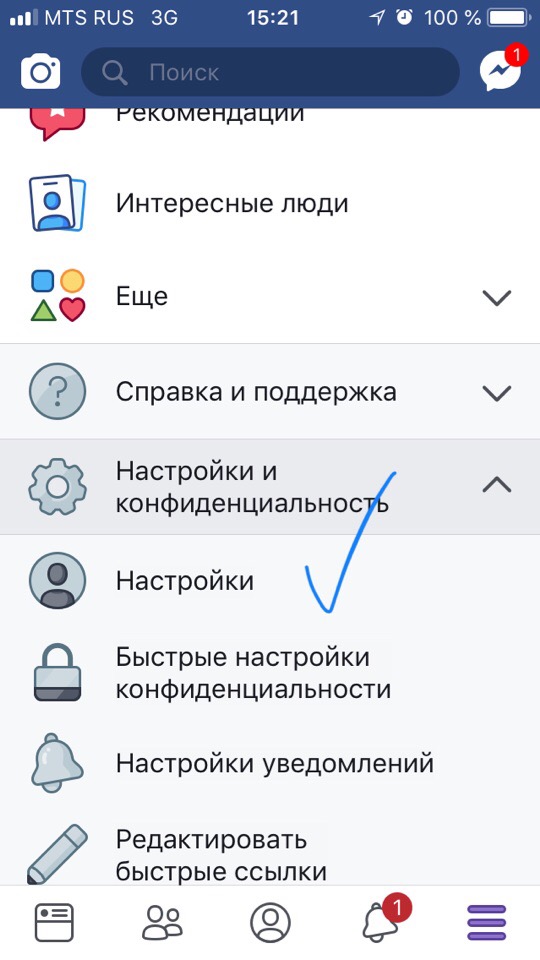
- выберите раздел «Безопасность и вход».

- в разделе «Помощь» есть строка «Если вы считаете, что ваш аккаунт взломали» – перейдите по ней.

- отметьте пункты, с которыми вы согласны и нажмите продолжить.

- далее следуйте инструкциям.
Как поменять пароль?
Каждые три месяца желательно менять пароль, чтобы разгадать его было не так просто. Для этого нужно:
- перейти в настройки;
- выбрать строку «Пароль» и нажать на карандаш «Редактировать»;
- ввести новый пароль, который должен отвечать следующим требованиям: быть не короче шести символов, иметь заглавные и строчные буквы, цифры.
Как поменять данные логин?
Если вы утратили доступ к электронной почте или телефону, то их нужно изменить в своем профиле. Для этого нужно:
- зайти в настройки;
- выбрать «Личная информация»;
- поменять информацию в строках.
Почему не получается вернуть аккаунт?
Если вы все перепробовали, но вернуть страничку так и не получилось, а техподдержка оказалась бессильной, то остается только попрощаться со своим профилем. Такие печальные случаи редкость в Фейсбуке, но все же бывают.
Причиной этому могут послужить как оплошность самой системы, так и ваша: возможно вы указали неверную информацию при восстановлении или обращении в службу безопасности.
Как обезопасить себя от взлома?

Чтобы вам никогда не приходилось обращаться в техподдержку, прочтите и запомните следующее:
- Пароль должен быть сложным – не Аня123 и не Костя256. Нельзя использовать свою дату рождения, свои имя, свой номер телефона или адрес почты. Даже почтовый адрес лучше не указывать. Комбинируйте разную информацию, соедините имя кота и собаки, добавьте их дату рождения или введите сложные слова. Главное их самому не забыть.
- Не переходите по сомнительным ссылкам, даже если они отправлены вашим другом. Свяжитесь с ним по другому средству связи и уточните, точно ли он отправил вам ссылку.
- Привяжите свой профиль к номеру телефона и электронной почте.
- Назначьте в настройках доверительных лиц, с которыми вы сможете связаться в случае утери доступа к аккаунту.
- Периодически меняйте пароль.
- Включите двухфакторную аутентификацию – сделайте обязательной дополнительную проверку при каждом входе с неопознанного телефона или компьютера. При каждом странном входе вам на телефон будет отправлен код-пароль.
- Настройте получение уведомлений о подозрительных входах. Вам будет приходить оповещение, если выполнен вход в ваш аккаунт с браузера, обычно не использующийся для этого.
- Никому не сообщайте свои данные.
- Не ведитесь на заманчивые объявления, обещающие вам вернуть страницу за вознаграждение.
- Если вы записываете все свои идентификационные данные в блокнот, никогда не носите его с собой. Информация в нем важная, а ее потеря может стать для вас слишком дорогой.
Подводим итог
С взломом хоть раз, но сталкивался каждый пользователь. Кто-то успевает принять меры, а кто-то даже не замечает, что делит страницу с кем-то еще. Не игнорируйте меры безопасности, и тогда вам не придется ломать голову над вопросом: «Как восстановить Фейсбук?».
